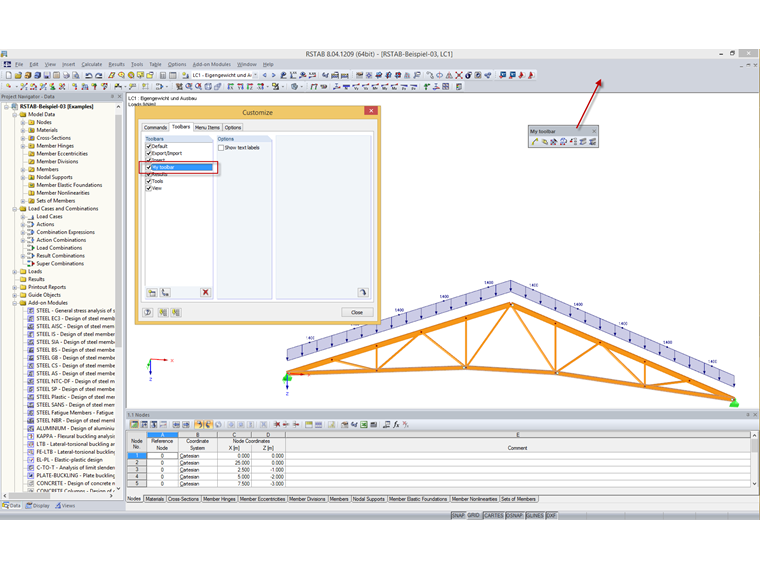Таким образом, RFEM 5 и RSTAB 8 позволяют свободно размещать в программе пользовательские панели инструментов и меню. Рабочее место Dlubal можно настроить очень индивидуально, просто перетащив соответствующие команды:
- Откройте диалоговое окно «Диспетчер конфигураций - ...», щелкнув «Диспетчер конфигураций ...» в меню «Параметры».
- Перейдите к «3. Панели инструментов и меню» в разделе «Настройки» и нажмите кнопку, чтобы открыть диалоговое окно «Настройка».
- В диалоговом окне «Настройка» перейдите на вкладку «Панели инструментов» и используйте кнопку «Новая пользовательская панель инструментов», чтобы создать новую панель инструментов путем ввода имени.
- Новая панель инструментов появится в середине экрана и будет готова к заполнению.
- В диалоговом окне «Настройка» перейдите на вкладку «Команды».
- Используйте категории, чтобы выбрать соответствующую команду и перетащить ее на новую панель инструментов, удерживая левую кнопку мыши.
- Повторяйте этот шаг, пока на панели инструментов не появятся все нужные вам команды.
- Затем, удерживая левую кнопку мыши (указатель должен находиться в серой области над командами), перетащите новую панель инструментов в ее окончательное положение. Панель инструментов может быть прикреплена ко всем четырем сторонам экрана.
- Закройте меню «Настроить».
Убедитесь, что вы не перетаскиваете какие-либо команды в стандартные панели инструментов и меню. Эти предопределенные панели инструментов всегда перезаписываются во время установки по причинам обновления. Пользовательские панели инструментов и меню совместимы и сохраняются после обновлений.
В диалоговом окне «Диспетчер конфигураций» можно использовать параметр «Экспортировать конфигурацию в файл», чтобы сохранить настройку целиком, включая все другие спецификации (цвета, параметры, границы и т.д.).